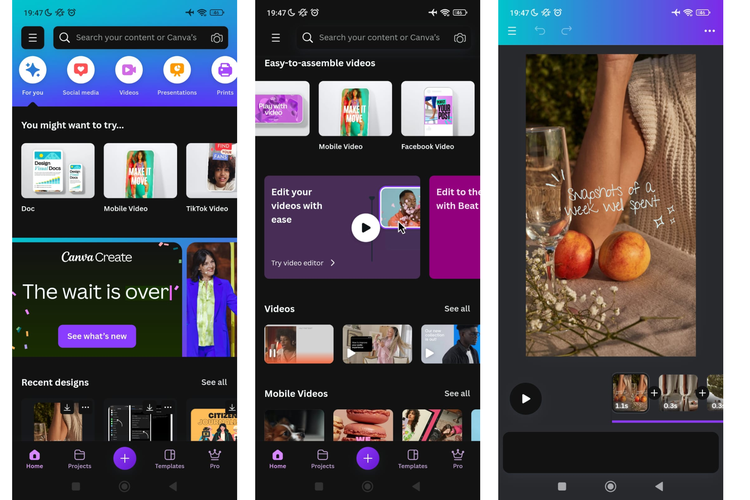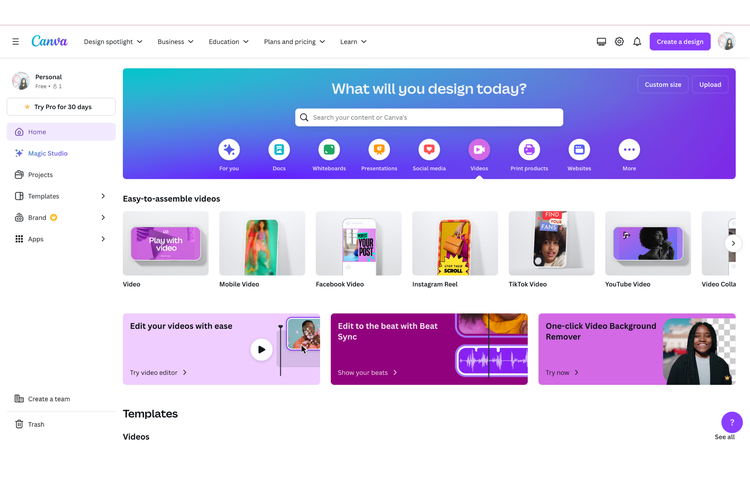- Canva merupakan platform desain online yang memungkinkan pengguna dapat mendesain mudah dengan berbagai template yang tersedia. Namun Canva sendiri tak hanya menyediakan platform desain, namun juga memungkinkan pengguna bisa mengedit berbagai video.
Salah satunya mengedit video untuk berbagai platform. Mulai dari video TikTok, Instagram Reels, hingga YouTube. Pengguna juga bisa mengedit video di Canva melalui browser canva.com atau aplikasi.
Canva juga menyediakan template-template video edit yang bisa memudahkan pengguna membuat video dengan mudah, praktis, dan cepat. Nah bagi Anda yang ingin mencoba mengedit video di Canva dengan mudah, selengkapnya berikut ini tutorialnya.
Baca juga: Cara Bikin Stiker Hampers Lebaran Online di Canva
Cara mengedit video di Canva via aplikasi
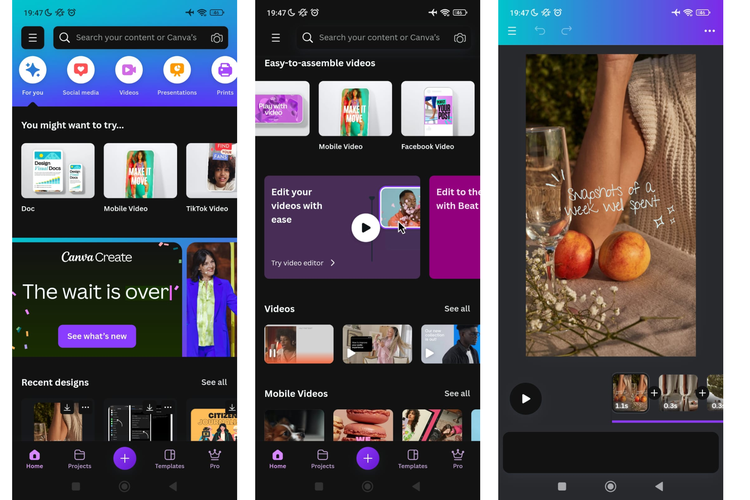 /soffyaranti
/soffyaranti Ilustrasi cara edit video di Canva
- Buka aplikasi Canva di ponsel Anda. Apabila belum menginstalnya maka download aplikasi di Google Play Store atau App Store
- Pada tab Beranda di bawah bilah pencarian , ketuk ikon “Video.” Anda lalu akan melihat jenis dokumen video yang tersedia.
- Ketuk jenis video yang ingin dibuat untuk melihat template yang tersedia. Anda bisa memilih template video YouTube, IG Reels, atau TikTok
- Untuk menggunakan template, ketuk dari hasil pencarian. Anda lalu akan dibawa ke editor.
- Selanjutnya Anda bisa mengedit video di bilah pengeditan dengan mudah
- Klik “Download” dan pilih format video yang akan disimpan
Cara mengedit video di Canva lewat browser
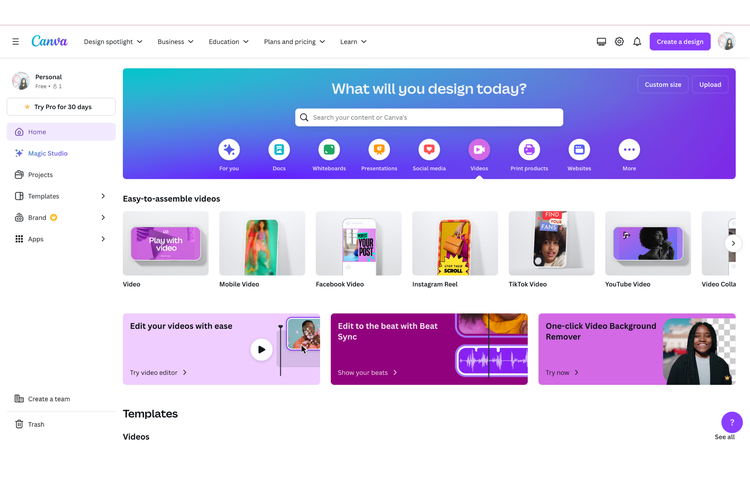 /soffyaranti Cara edit video di Canva
/soffyaranti Cara edit video di Canva
- Buka canva.com
- Login menggunakan akun Google Anda
- Di beranda Canva pada bilah pencarian, klik “Video”
- Arahkan mouse ke jenis video yang ingin dibuat, dan klik “Telusuri” template untuk melihat template yang tersedia.
- Untuk mempratinjau pratinjau, arahkan mouse ke pratinjau dan klik yang muncul. Pilih “Pratinjau”template ini.
- Untuk menggunakan template, pilih “Sesuaikan” template ini. Anda kemudian akan dibawa ke editor.
- Selanjutnya Anda bisa mengedit video yang Anda inginkan di Canva. Klik “Download” untuk menyimpan video yang telah Anda edit. Di sini Anda juga dapat menyimpan video dengan format yang Anda inginkan.
Baca juga: Cara Pakai Template Instagram Reels buat Bikin Video Rekap 2023
Demikian cara mengedit video TikTok, Instagram Reels dan YouTube via aplikasi Canva dan canva.com dengan mudah dan praktis. Selamat mencoba.
Dapatkan update berita teknologi dan gadget pilihan setiap hari. Mari bergabung di Kanal WhatsApp KompasTekno.
Caranya klik link https://whatsapp.com/channel/0029VaCVYKk89ine5YSjZh1a. Anda harus install aplikasi WhatsApp terlebih dulu di ponsel.